在Excel中如何设置数据透视表的分类汇总
来源:网络收集 点击: 时间:2024-03-04【导读】:
用户在Excel中创建好数据透视表后,可以根据实际需要更改数据透视表的布局。如更改分类汇总显示的位置、总计功能是否启用以及报表布局的样式等等。今天我们讲讲如何更改分类汇总的显示位置。工具/原料more电脑Excel2010方法/步骤1/7分步阅读 2/7
2/7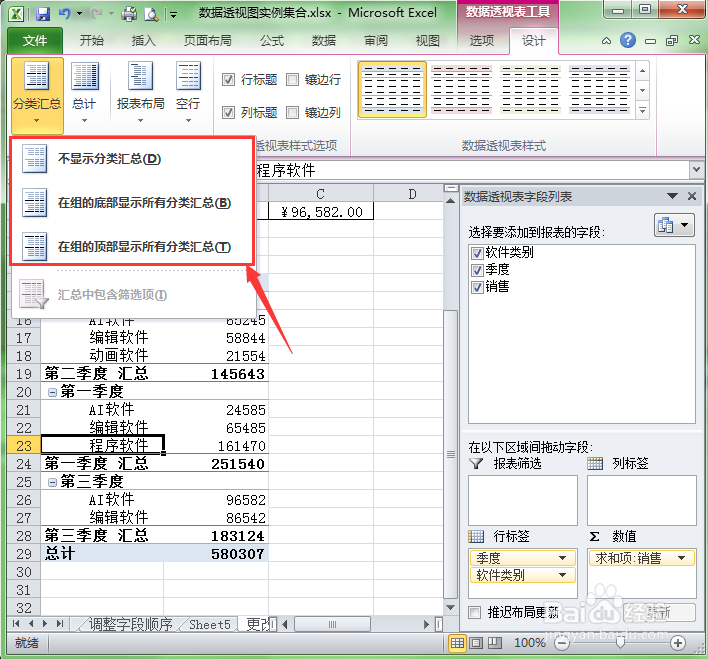 3/7
3/7 4/7
4/7 5/7
5/7
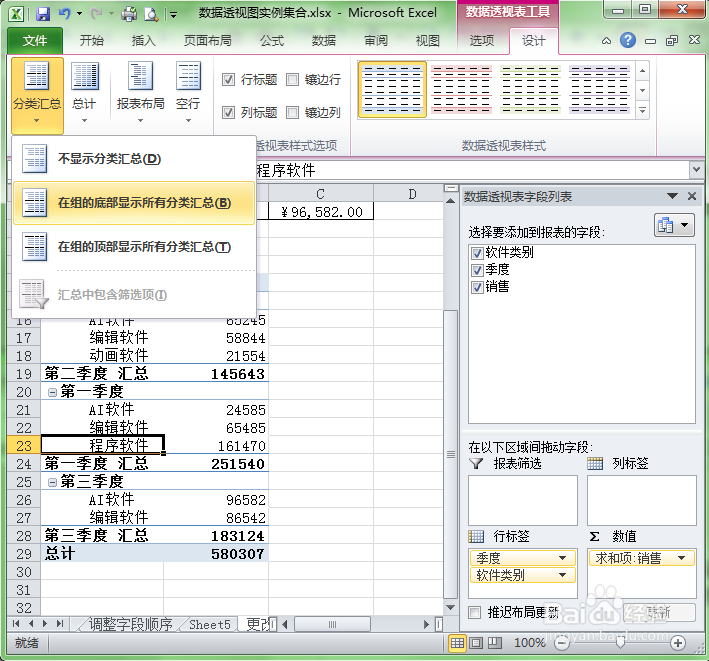 6/7
6/7 7/7
7/7 注意事项
注意事项
设置分类汇总:在数据透视表中,用户可以根据需要设置是否显示分类汇总以及设置分类汇总显示的位置。把光标定位在数据透视表区域内任意单元格中。
 2/7
2/7选择“数据透视表工具--设计”功能菜单,单击工具栏中的“分类汇总”按钮。在弹出的下拉菜单中有三个选项:“不显示分类汇总”、“在组的底部显示所有分类汇总”和“在组的顶部显示所有分类汇总”。
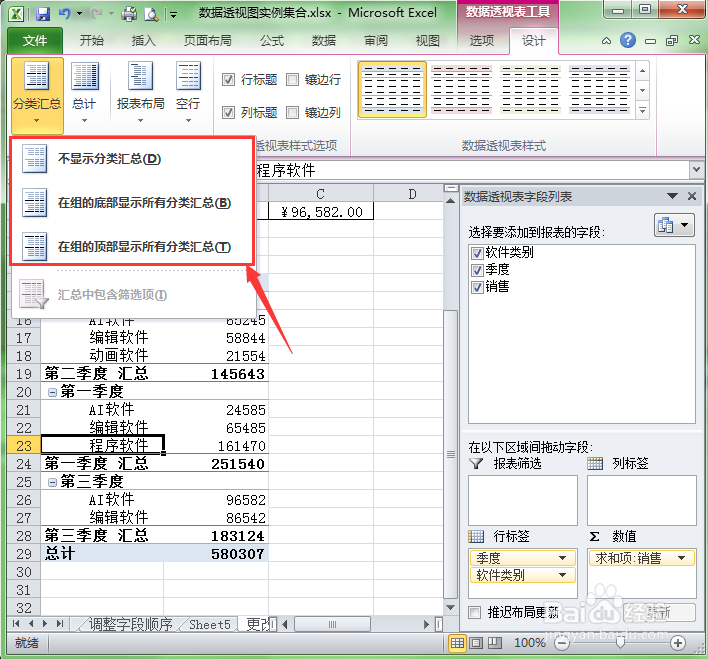 3/7
3/7不显示分类汇总:我们展开下面的数据透视表,在这个表中每个季度下面都有一个分类汇总。
 4/7
4/7如果用户不想显示这个分类汇总,可以选择“分类汇总”弹出的下拉菜单中的“不显示分类汇总”命令即可。
 5/7
5/7在组的底部显示分类汇总。这是为数据透视表默认的显示方式。如果用户的分类汇总不在底部,可以单击工具栏中的“分类汇总”按钮,在弹出的下拉列表中选择“在组的底部显示所有分类汇总”即可。

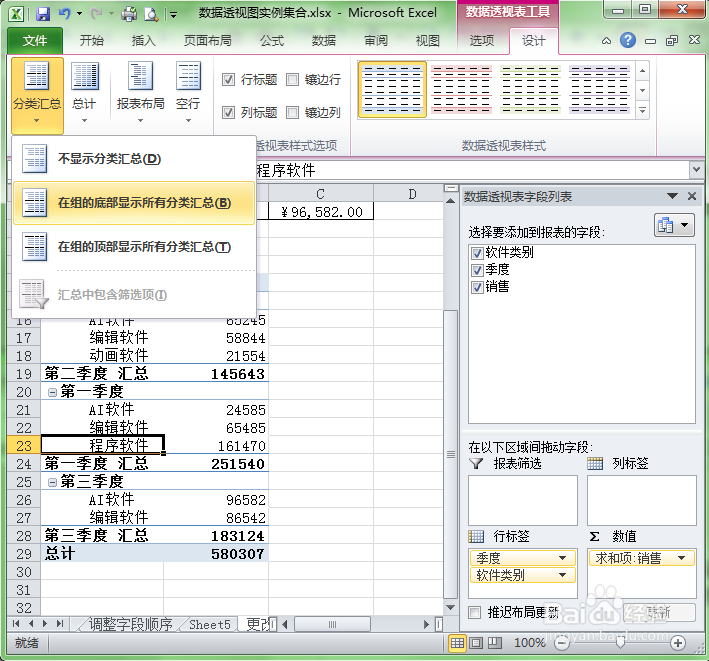 6/7
6/7在组的顶部显示所有分类汇总。如果用户想让分类汇总显示在每组的上面,可以选择下拉菜单中的”在组的顶部显示所有分类汇总“命令。
 7/7
7/7选择后,每组的分类汇总数据就会放在每一组的顶部。
 注意事项
注意事项Excel中数据透视表的分类汇总可以有多种显示方式,用户可根据自身需要进行设置。
EXCEL数据透视表分类汇总位置分类汇总显示版权声明:
1、本文系转载,版权归原作者所有,旨在传递信息,不代表看本站的观点和立场。
2、本站仅提供信息发布平台,不承担相关法律责任。
3、若侵犯您的版权或隐私,请联系本站管理员删除。
4、文章链接:http://www.1haoku.cn/art_244666.html
上一篇:抖音保存本地关闭了怎么打开
下一篇:筒子骨玉米冬瓜汤
 订阅
订阅